När vi slår på vår dator med Windows 10, samtidigt ett stort antal program och processer lanseras. Naturligtvis bör det nämnas att dessa körs i bakgrunden och är mycket viktiga för att systemet och datorn ska fungera korrekt, vilket är fallet med SMSS.exe-processen.
Om vi ibland försöker tvinga stopp för någon av dessa processer och program kan systemet uppleva ett fel. Det är just detta som vi kommer att prata om i samma rader. Säg att dessa processer ibland konsumerar mer RAM och CPU än vad vi skulle vilja först. Tja, i detta speciella fall kommer vi att fokusera på smss.exe.
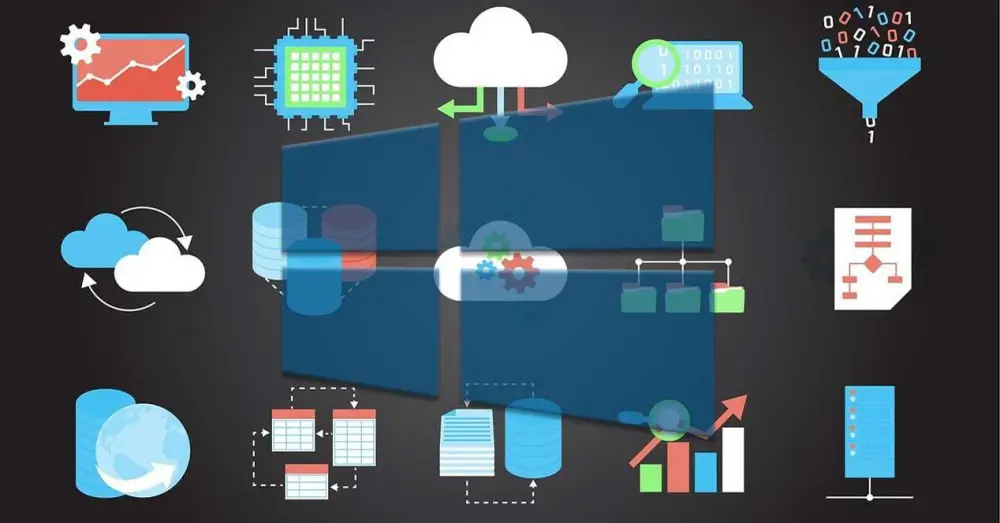
Detta är en av de systemprocesser som körs i bakgrunden och tar hand om flera uppgifter. Därför kommer vi i dessa rader att prata om vissa viktiga aspekter som du borde veta om SMSS.exe-processen i Windows 10 .
Hur hittar jag SMSS.exe-processen
Till att börja med kommer vi att berätta att SMSS.exe är en körbar fil som står för Session Manager delsystem . Det är faktiskt en grundläggande komponent av Microsoftoperativsystem och körs när datorn slås på. Den övervakar olika systemprocesser och ser till att de fungerar korrekt. Först kommer vi att berätta att detta finns i Aktivitetshanteraren.
För att se det är det första du ska göra att högerklicka på Aktivitetsfältet och välja Aktivitetshanteraren.
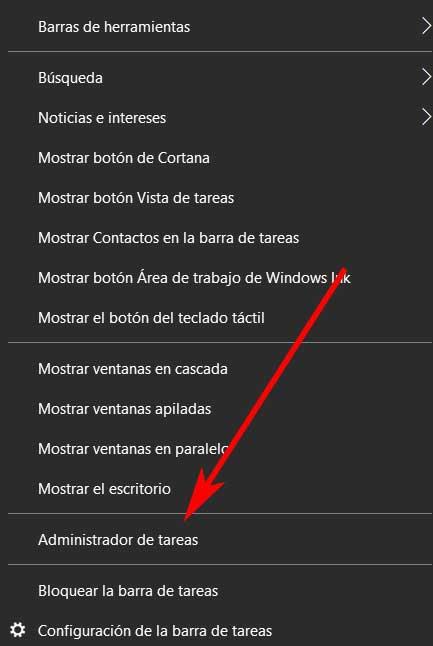
När den öppnas på skärmen klickar vi på fliken Detaljer och rullar ner tills vi hittar SMSS.exe-processen som körs i bakgrunden.
Vad är SMSS.exe-processen i Windows 10
Vi kommer att berätta att Microsoft introducerade SMSS.exe för första gången under Windows NT . Här var hans jobb att hantera startprocesserna. Men i Windows 10 kommer det med några mer avancerade funktioner eftersom det kan styra dussintals processer som att skapa virtuellt minne, starta winlogon.exe, etc.
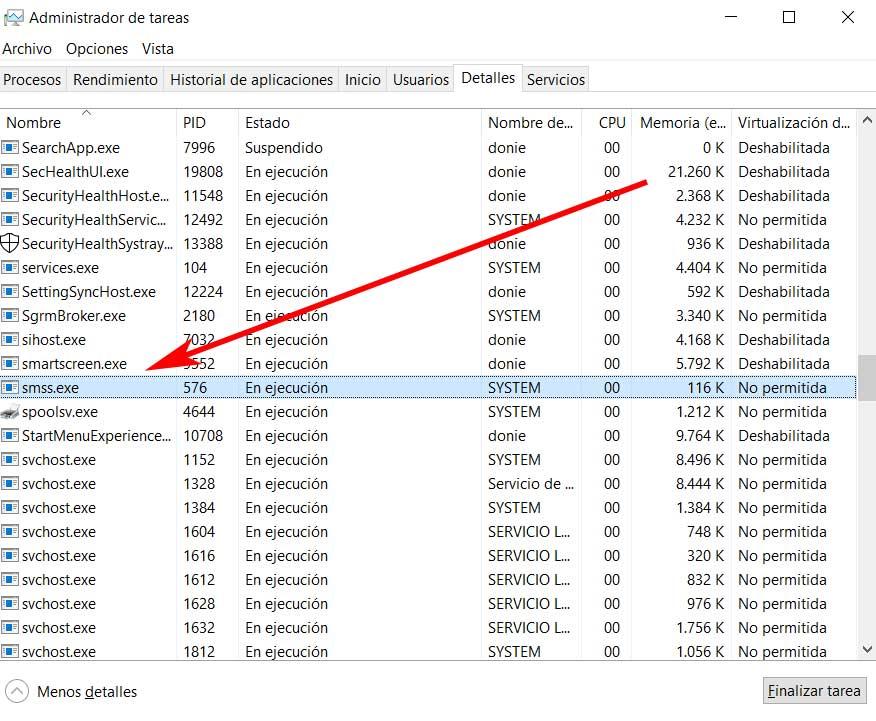
Men huvuduppgiften för SMSS.exe startar när flera program körs samtidigt på systemet. Ditt jobb inkluderar i detta fall rinnande de olika programmen effektivt utan att systemet kraschar.
Därför, i motsats till vad många tror, är SMSS.exe inte ett virus utan ett program inbyggt i Windows av Microsoft. Något som vi också måste ta hänsyn till är att det förbrukar en viss mängd RAM och CPU på datorn. Samtidigt hjälper det också datorn att starta korrekt.
Därför, som du kan föreställa dig, eftersom Microsoft är utvecklaren av den här filen, skadar den inte datorn och bör inte orsaka Prestanda problem . I händelse av att vi upptäcker att systemet körs långsamt på grund av SMSS.exe är det möjligt att en skadlig kod har kommit in i systemet och förklätt sig som SMSS.exe-filen. Och det är att det har sett tider då nätbrottslingar namnge ett virus eller skadlig kod med namnet på legitima filer av datorn. På grund av detta anser antivirusprogram dem ibland som legitima, men i verkligheten är de skadlig kod.
Hur man kontrollerar att det inte är ett virus
Med allt och med detta har vi möjlighet att verifiera legitimiteten för SMSS.exe-processen i systemet. För detta behöver vi bara kontrollera dess plats på den lokala hårddisken och verifiera dess digitala signatur. För att göra detta, vad vi gör är att högerklicka på SMSS.exe-processen som sådan och välja Egenskaper. Därefter klickar vi på fliken Digitala signaturer och väljer undertecknaren som visas i listan och klickar på Detaljer.
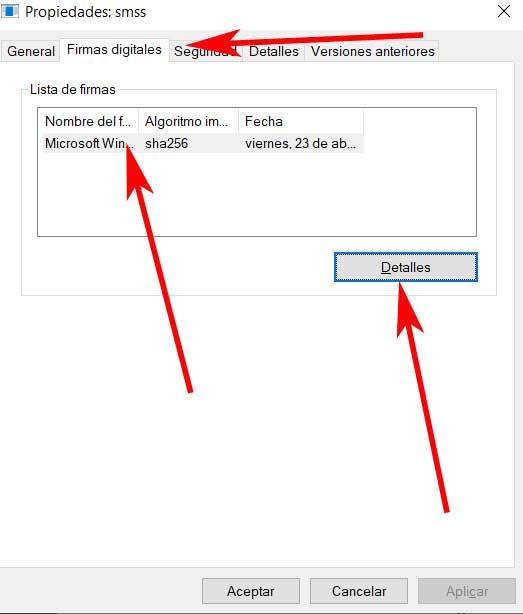
Här har vi sett hur man verifierar digital signatur av SMSS.exe-processen, men vi kan också se hur filens plats kan verifieras. För att göra detta klickar vi med höger musknapp på processen och nu måste vi välja alternativet Öppna filplats. Detta öppnar filens plats på datorns hårddisk. Om allt är bra ska filvägen se ut så här:
C:/Windows/System32
I annat fall kan processen i vårt fall vara en skadlig kod eller ett virus som låtsas vara systemets SMSS.exe-process.
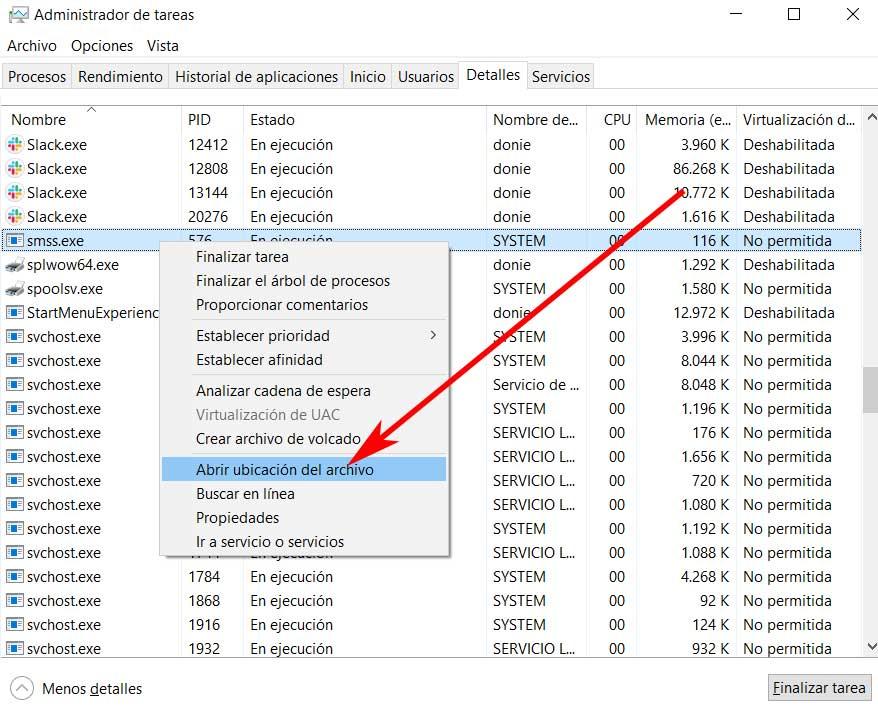
Ett annat sätt att kontrollera legitimiteten för SMSS.exe-filen är genom den totala förbrukningen av RAM och CPU. Med det här vill vi berätta för dig att om vi ser att det förbrukar mycket minne eller CPU i systemet kan det finnas ett problem. I det här fallet är det bäst att följa stegen ovan för att verifiera dess legitimitet. Samtidigt skulle det inte skada att göra en fullständig genomsökning av datorn med Windows Defender eller något annat antivirusprogram.
Är det lämpligt att avsluta processen?
Vi har redan sagt att det finns många processer som fungerar i bakgrunden i Windows. Vissa är viktigare än andra, det finns de som tillhör båda programmen och själva operativsystemet Redmond. Som vi förklarade samma rader tidigare är SMSS.exe-processen därför en systemfil. Detta betyder faktiskt att det inte bör inaktiveras när som helst.
Om vi bestämmer oss för att inaktivera det kan den här åtgärden orsaka ett allvarligt fel i systemets funktion. Vi måste förstå att detta element som vi pratar om här är oerhört viktigt för Windows . När vi väl har säkerställt att en legitim version av SMSS.exe-processen körs behöver vi därför inte oroa oss för något relaterat till säkerhet.
Därför upprepar vi att vi under inga omständigheter ska försöka tvinga gripandet eller eliminera processen som sådan. Detta resulterar troligen i allvarliga fel i operativsystemet, till och med blockera det helt. Om vi av misstag stänger den och datorn kraschar måste vi försöka starta om den för att lösa den. Således skulle mestadels en fullständig omstart av datorn lösa alla dessa problem.